كيفية تصغير حجم ملف صورة أو صورة
نشرت: 2021-07-14هل تواجه مشكلة في مشاركة صورة لأن حجم الملف كبير جدًا؟ هذه مشكلة شائعة نواجهها جميعًا من وقت لآخر. لحسن الحظ ، يمكنك تقليل حجم ملف صورك باستخدام طرق مختلفة.
يمكنك ضغط صورك أو تغيير دقة الصورة أو إزالة البيانات الوصفية من صورك لتقليل حجم الملف.

ضغط حجم الصورة باستخدام أدوات الإنترنت
هناك العديد من الأدوات عبر الإنترنت التي يمكنك استخدامها لتقليل حجم ملف صورك. لا تحتاج إلى تثبيت أي شيء على جهاز الكمبيوتر الخاص بك لاستخدام هذه الأدوات. إنهم يعملون على متصفح الويب الخاص بك.
1. استخدم TinyPNG لضغط الصور
TinyPNG (مجاني) هي واحدة من الأدوات الشائعة على شبكة الإنترنت لضغط الصور. باستخدام هذه الأداة ، تحتاج فقط إلى تحميل صورك وتقوم الأداة بضغط تلك الصور نيابة عنك. يمكنك ضغط صورة واحدة بالإضافة إلى صور متعددة مرة واحدة باستخدام هذه الأداة.
على الرغم من أن اسم الموقع يذكر PNG ، إلا أن الموقع يعمل مع صور JPG أيضًا.
- قم بالوصول إلى موقع TinyPNG في مستعرض ويب على جهاز الكمبيوتر الخاص بك.
- عند تحميل الموقع ، حدد رمز التحميل في المنتصف لتحميل صورك.
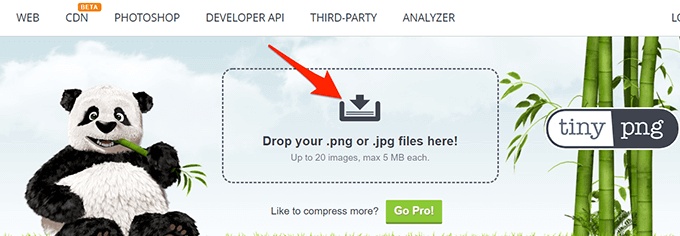
- قم بتحميل الصور التي تريد ضغطها. تذكر أنه يمكنك تحميل ما يصل إلى 20 صورة دفعة واحدة.
- عندما يتم تحميل الصور ، سيبدأ TinyPNG في ضغطها.
- إذا قمت بتحميل صورة واحدة ، فحدد تنزيل بجوار اسم الصورة لتنزيل النسخة المضغوطة من صورتك.
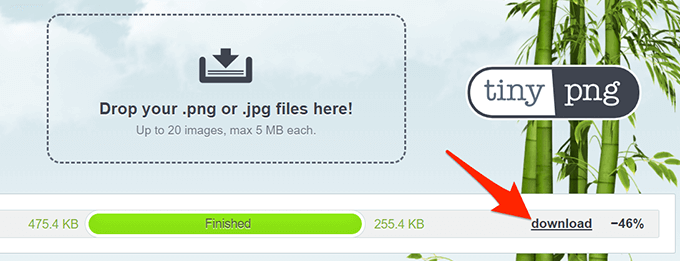
- إذا قمت بتحميل صور متعددة ، فحدد تنزيل الكل للحصول على أرشيف ZIP يحتوي على جميع صورك المضغوطة.
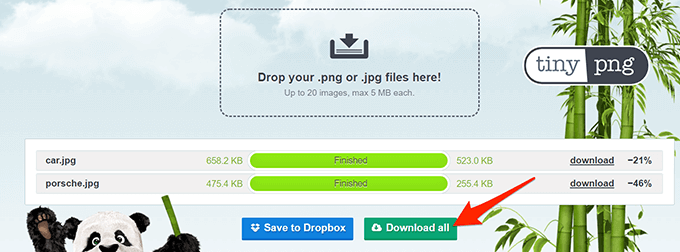
2. استخدم صورة أصغر لتقليل حجم ملف الصورة
Image Smaller (free) هو موقع آخر يسمح لك بتقليل حجم صورك على الويب. يدعم هذا الموقع العديد من تنسيقات الصور ، بما في ذلك JPG و PNG و GIF و TIFF. يمكنك تحميل صور يصل حجمها إلى 50 ميغا بايت.
- افتح موقع Image Smaller في مستعرض ويب على جهاز الكمبيوتر الخاص بك.
- في الموقع ، حدد Select Image File واختر الصورة أو الصور المراد ضغطها.
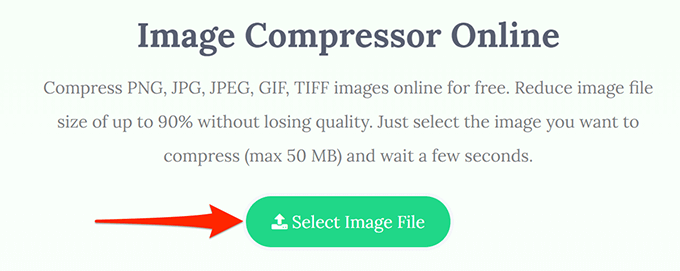
- انتظر حتى يقوم الموقع بتقليل حجم صورتك.
- عندما تكون الصورة مضغوطة ، حدد تنزيل لتنزيل الصورة المضغوطة.
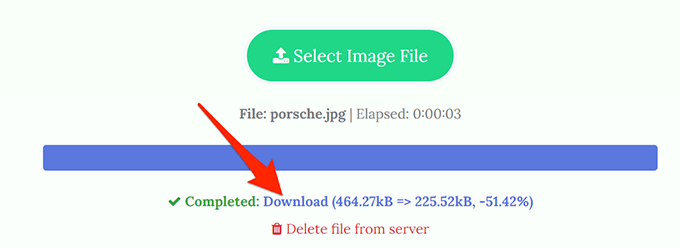
تعرض صفحة التنزيل الحجم الأصلي وكذلك الحجم المضغوط لصورتك. بهذه الطريقة ستعرف مقدار ضغط صورتك.
3. استخدم كراكن لتقليل حجم ملف الصورة
يتم دفع معظم خدمات Kraken ، ولكن يمكنك استخدام أداة تغيير حجم الصور الخاصة بها مع إعدادات معينة مجانًا. هذه الإعدادات المجانية جيدة بما يكفي لتقليل حجم صورك دون أي مشاكل.
لاستخدام Kraken لضغط الصور:
- افتح موقع Kraken في متصفح الويب الخاص بك.
- من قسم تحديد وضع التحسين ، اختر Lossless . هذا لضمان تغيير حجم صورتك دون التأثير الكبير على جودة الصورة.
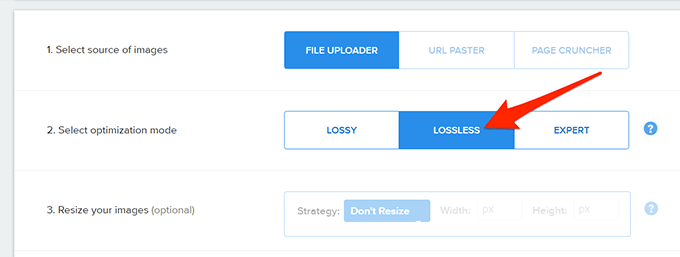
- حدد أيقونة التحميل وقم بتحميل الصورة التي تريد ضغطها.
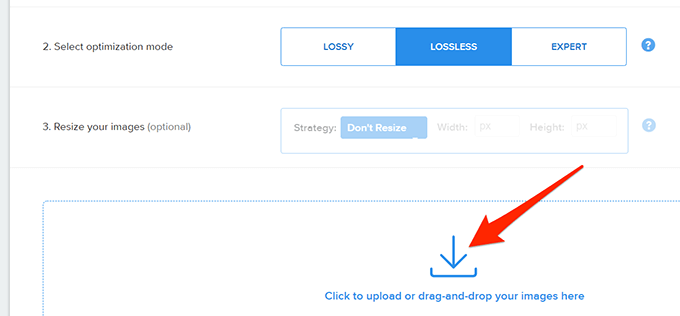
- سيبدأ Kraken في ضغط صورتك. سترى شريط التقدم في الجزء السفلي من الموقع.
- عندما تكون صورتك مضغوطة بالكامل ، حدد Download File لتنزيل الصورة على جهاز الكمبيوتر الخاص بك.
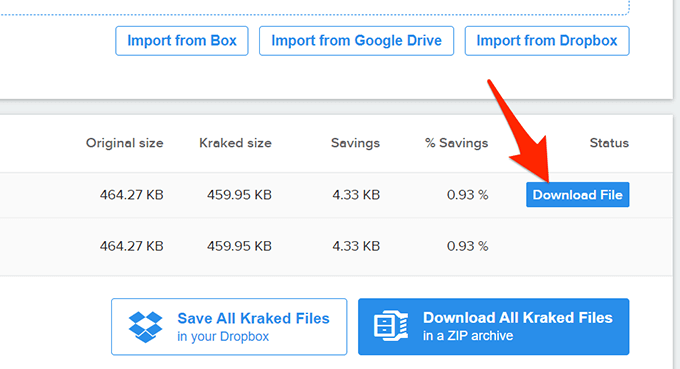
قم بتغيير دقة الصورة لتقليل حجم الصورة
هناك طريقة أخرى لتقليل حجم الصورة وهي تغيير دقة الصورة. يمكن أن يكون لذلك تأثير على جودة الصورة.
في نظام التشغيل Windows 10 ، توجد عدة طرق لتغيير دقة الصورة.
1. استخدم الرسام لتغيير دقة الصورة
يمكنك استخدام تطبيق الرسام المدمج في نظام التشغيل Windows 10 لتغيير دقة صورك. بهذه الطريقة ، لن تحتاج إلى تنزيل أو تثبيت أي تطبيقات تابعة لجهات خارجية على جهاز الكمبيوتر الخاص بك.
- افتح المجلد الذي يحتوي على الصورة التي تريد تصغير حجمها.
- انقر بزر الماوس الأيمن فوق الصورة وحدد فتح باستخدام > الرسام .
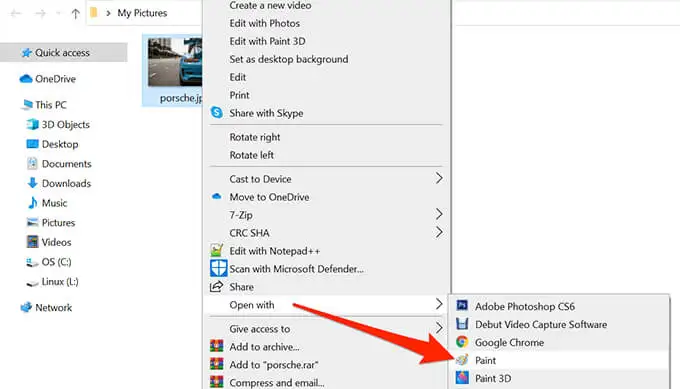
- عندما تفتح الصورة في الرسام ، حدد تغيير الحجم في الأعلى.
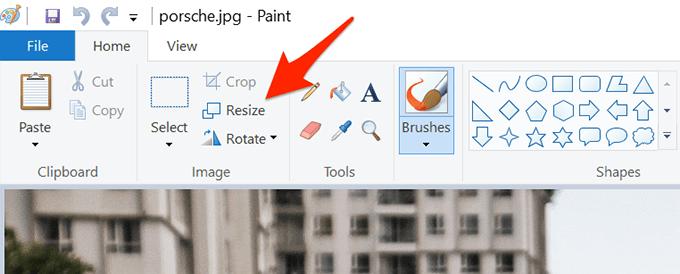
- في نافذة تغيير الحجم والانحراف التي تفتح ، حدد وحدات البكسل من قسم تغيير الحجم .
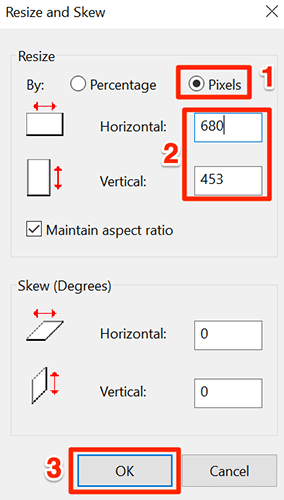
- في المربع الأفقي ، أدخل العرض الجديد لصورتك بالبكسل. تذكر أن هذا يجب أن يكون أصغر من العرض الحالي.
- لا يتعين عليك تحديد أي شيء في الحقل العمودي حيث سيحصل تلقائيًا على الأبعاد الصحيحة بناءً على قيمة الحقل الأفقي.
- حدد " موافق " في الجزء السفلي من النافذة لحفظ التغييرات الخاصة بك.
- حدد ملف > حفظ باسم واختر تنسيق صورة لحفظ صورتك المضغوطة.
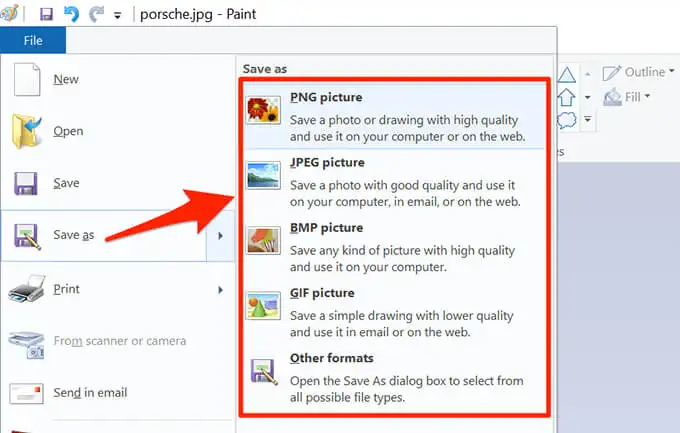
2. استخدم Shutterstock لتقليل حجم الصورة
تشتهر Shutterstock بمستودع صور المخزون الخاص بها. إلى جانب تقديم آلاف الصور المخزنة ، يقدم الموقع أداة لتغيير حجم الصور عبر الإنترنت (مجانًا) أيضًا.

يمكنك استخدام هذه الأداة عبر الإنترنت لتغيير دقة صورك ، مما يجعل صورك أصغر من حيث أحجام الملفات.
- توجه إلى موقع Shutterstock Image Resizer في متصفح الويب الخاص بك.
- في الموقع ، حدد تحميل واختر الصور التي تريد ضغطها.
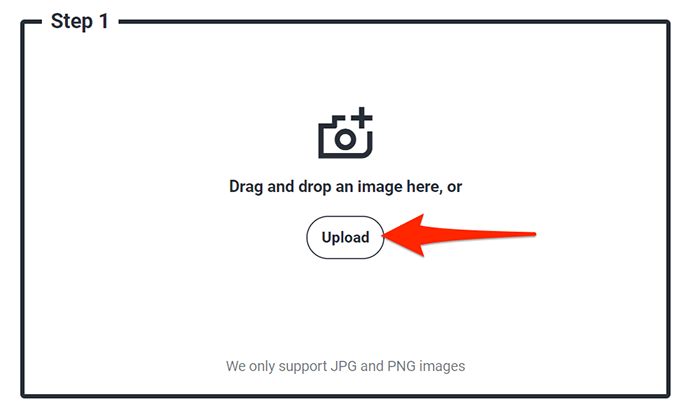
- في قسم الخطوة 2 على الموقع ، حدد القائمة المنسدلة تحديد حجم الصورة واختر دقة جديدة لصورتك.
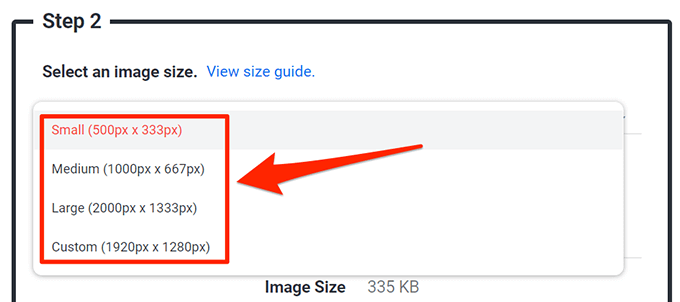
- لتحديد أبعاد مخصصة ، حدد مخصص من القائمة المنسدلة ثم أدخل العرض والارتفاع المخصصين للصورة في المربعات المحددة.
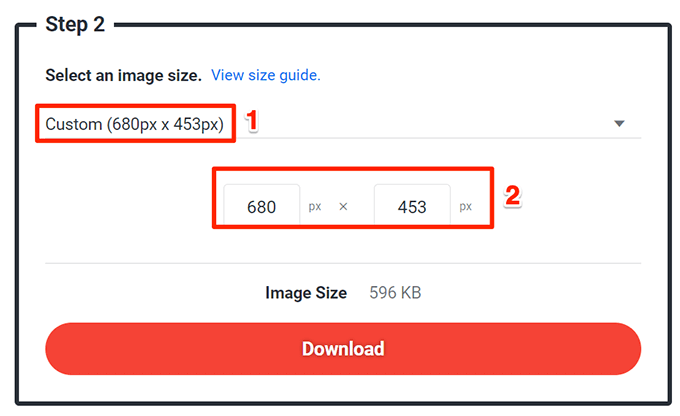
- أخيرًا ، حدد تنزيل لتنزيل الصورة التي تم تغيير حجمها على جهاز الكمبيوتر الخاص بك.
استخدم Adobe Photoshop لضغط صورة
إذا كنت تستخدم Adobe Photoshop على جهاز الكمبيوتر الخاص بك ، فهناك خيار في هذا البرنامج يتيح لك تقليل حجم صورك بشكل انتقائي.
لديك خيارات متعددة للجودة وحجم الملف للاختيار من بينها باستخدام Photoshop.
- قم بتشغيل Adobe Photoshop على جهاز الكمبيوتر الخاص بك.
- حدد ملف > فتح وقم بتحميل الصورة التي تريد تقليل حجمها.

- بمجرد فتح الصورة في Photoshop ، حدد File > Save for Web من شريط قوائم Photoshop.
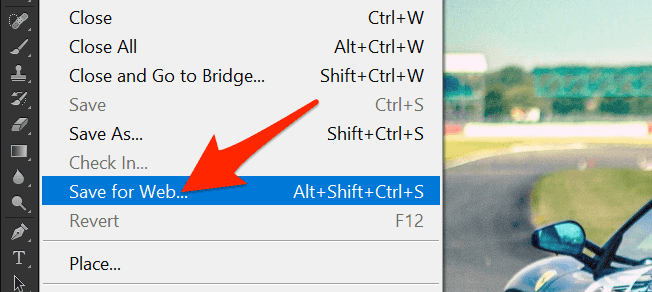
- في الزاوية العلوية اليمنى من نافذة Save for Web ، حدد القائمة المنسدلة أسفل (وليس التالي) Preset واختر JPEG .
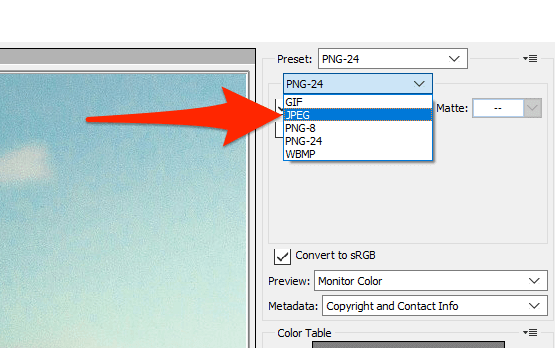
- حدد القائمة المنسدلة أسفل JPEG واختر متوسط .
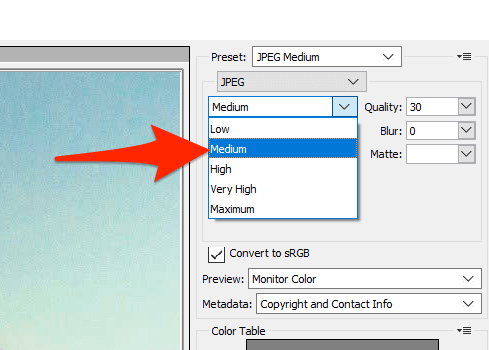
- في الجزء السفلي من معاينة الصورة في الجزء الأيمن ، سترى حجم صورتك مع تطبيق الإعدادات الحالية.
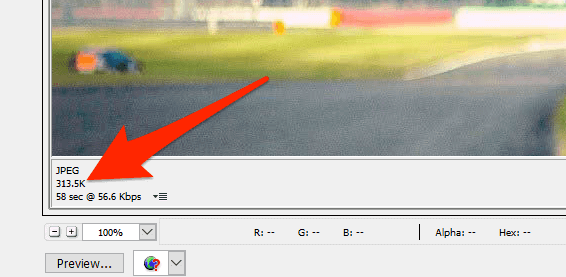
- إذا كان حجم الملف لا يزال كبيرًا جدًا ، فحدد منخفض من القائمة التي اخترت فيها متوسط .
- عندما تكون راضيًا عن النتائج ، اختر حفظ في الأسفل.
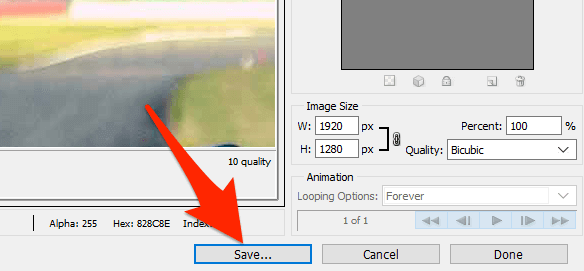
إزالة البيانات الأولية للصورة لتقليل حجم الملف
تحتوي العديد من صورك على معلومات معينة محفوظة فيها. تسمى هذه المعلومات بالبيانات الوصفية وعادةً ما تتضمن تفاصيل مثل اسم الكاميرا التي تم استخدامها لالتقاط الصورة وإعدادات الكاميرا المختلفة عند التقاط الصورة وما إلى ذلك.
إذا كنت لا تنوي استخدام هذه المعلومات ، فيمكنك إزالة هذه المعلومات مما يقلل من حجم ملف صورتك. لاحظ أنك لن ترى فرقًا كبيرًا في حجم ملف صورتك ، لأن البيانات الوصفية عادةً لا تستخدم مساحة كبيرة.
- على جهاز الكمبيوتر الشخصي الذي يعمل بنظام Windows ، انقر بزر الماوس الأيمن فوق الصورة التي تريد تصغير حجم الملف لها واختر خصائص .
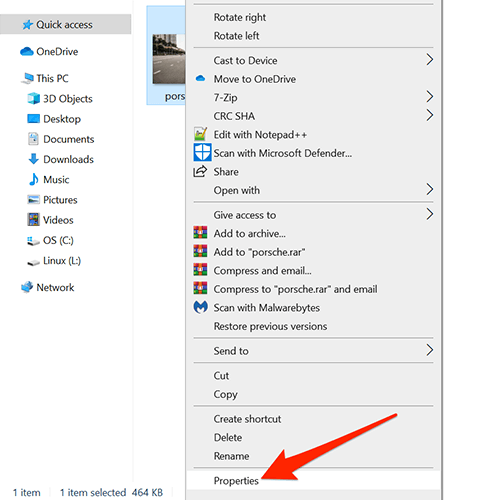
- حدد علامة التبويب التفاصيل في نافذة الخصائص .
- في الجزء السفلي من علامة تبويب التفاصيل ، حدد إزالة الخصائص والمعلومات الشخصية .
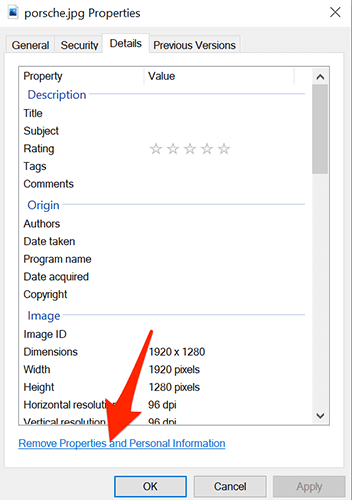
- في الشاشة التالية ، اختر إنشاء نسخة مع إزالة جميع الخصائص الممكنة وحدد موافق في الجزء السفلي.
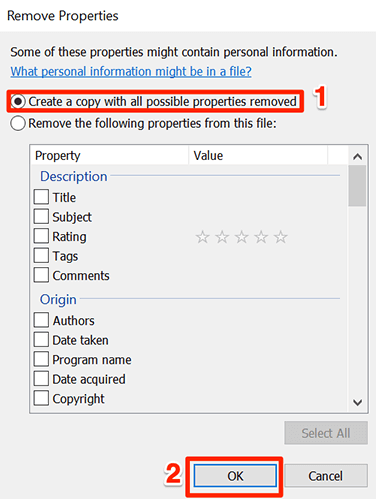
- سيقوم Windows بإنشاء نسخة من صورتك في نفس المجلد مثل الصورة الأصلية. تمت إزالة جميع البيانات الوصفية من هذه النسخة المنسوخة من صورتك.
باستخدام الطرق المختلفة الموضحة أعلاه ، يمكنك تقليل حجم ملف أي من صورك بسرعة وسهولة. يمكنك إما استخدام الأدوات المستندة إلى الويب إذا كنت لا تحب تثبيت التطبيقات ، أو استخدام البرامج القابلة للتثبيت لضغط صورك.
